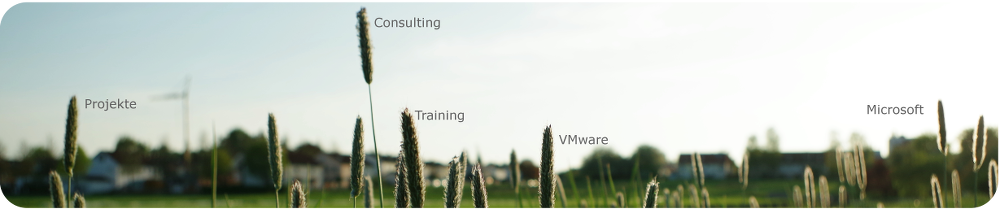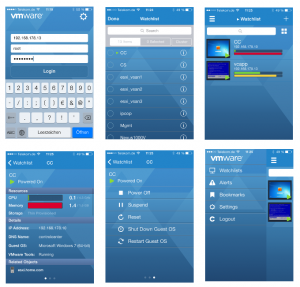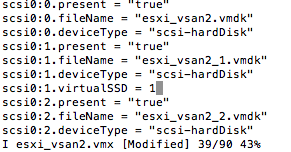Ich werde immer wieder in Projekten und Schulungen gefragt, wozu man die PowerCLI den verwenden kann. Die Antwort fällt dabei nicht gerade kurz.
Die PowerCLI ist ein “mächtiges” Tool das dabei helfen kann, zu automatisieren, inventarisieren, Monitoren oder Workarounds in der VMware Umgebung bereitzustellen. Die Abfrage kann, ESXi Hosts, Datastores, VMs, Networks und auch Cluster Objekte beinhalten.
Zudem bringt die PowerCLI SnapIns für den Image Builder, AutoDeploy und Update Manager mit.
Um euch mal ein Gefühl dafür zu geben, hier mal ein Beispiel:
Bevor Ihr startet müsst ihr die Execution Policy noch Anpassen:
# Get-Executionpolicy
(unrestricted/remotesigned/Allsinged/restricted) (Weitere Infos hier Microsoft )
Wir brauchen für unsere PowerCLI z.B. remotesigned
# Set-Executionpolicy remotesigned
Dann die PowerCLI neustarten und wir können uns mit einem vCenter/ESXi Host verbinden:
# Connect-VIServer vc.home.com
Und nun zur eigentlichen Abfrage, z.B. auf welchen Datastores unsere VMs zu finden sind. (DRS (vMotion), HA, Performance, Availability)
# get-vms | Select Name, @{Label="Datastore";Expression={Get-Datastore -VM $_}}
Wir geben in der ersten Spalte den Namen der VMs aus und in der zweite den jeweiligen Datastore/Datastores mit $_ frage ich jede Zeile (also jede VM von get-vm ab)
Viel Spaß beim ausprobieren!
Beispiel Scripte und eine sehr gute Unterstützung für den Start mit der PowerCLI gibt es auf folgender Seite www.virtu-al.net